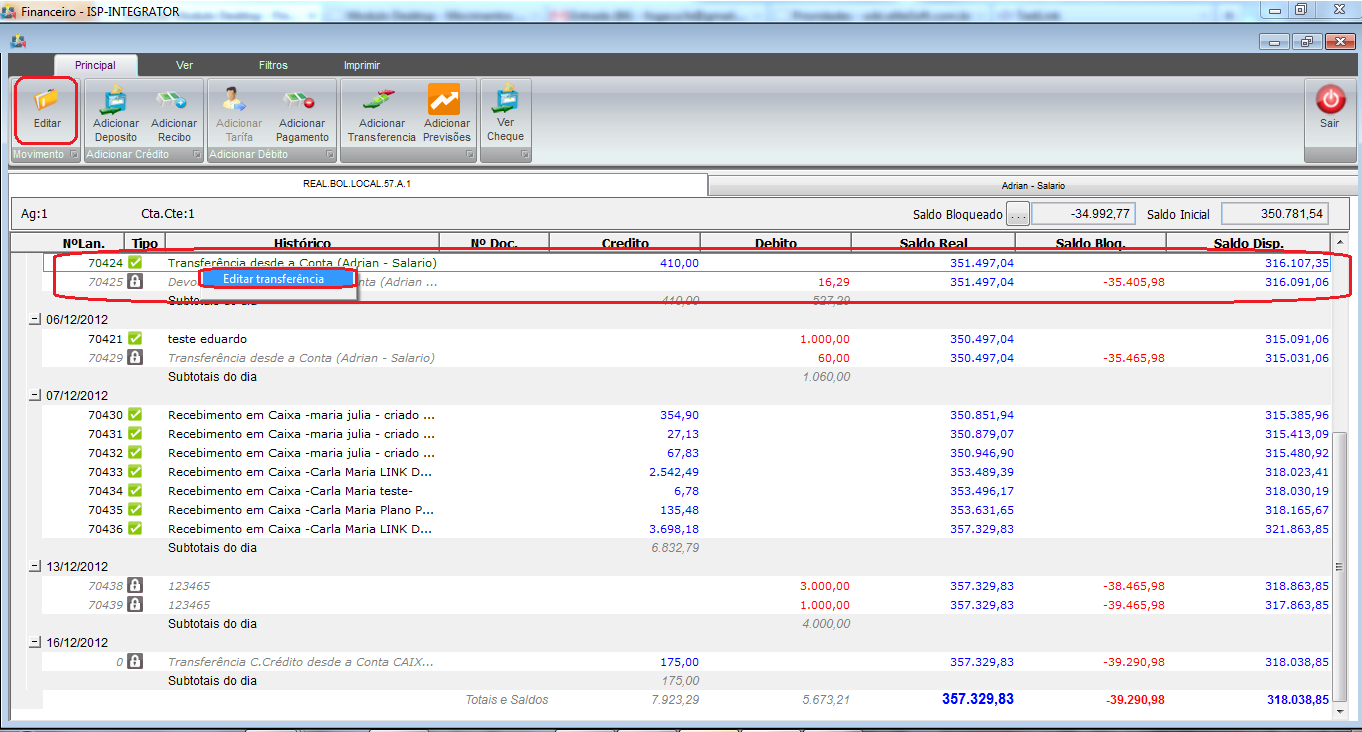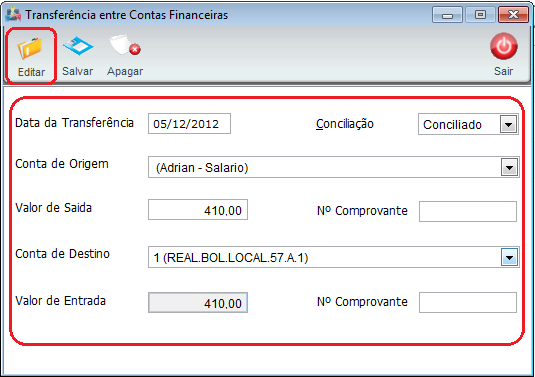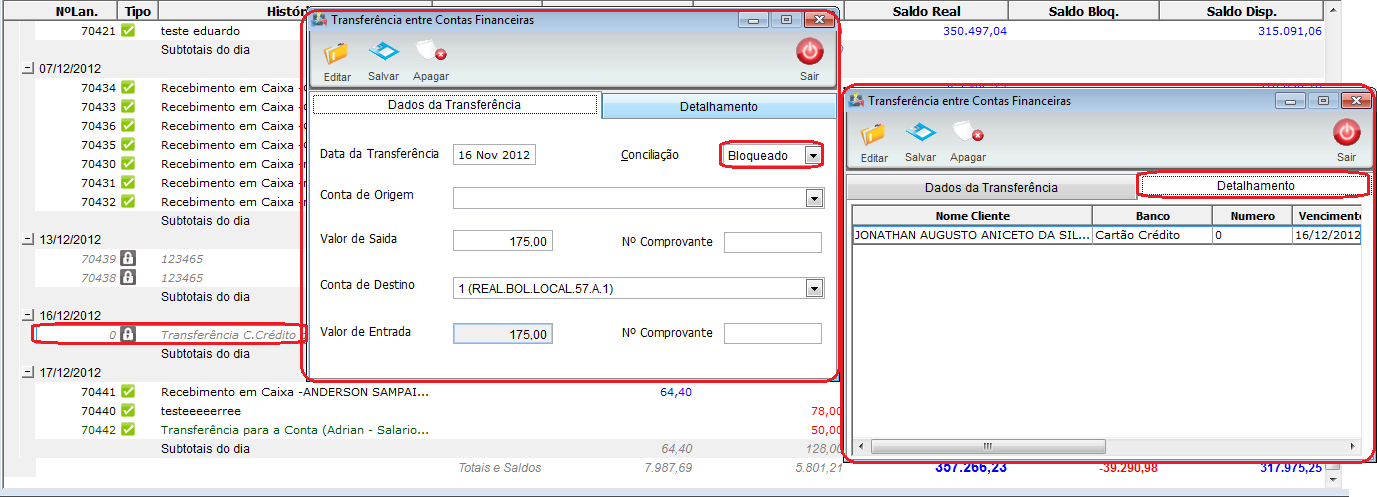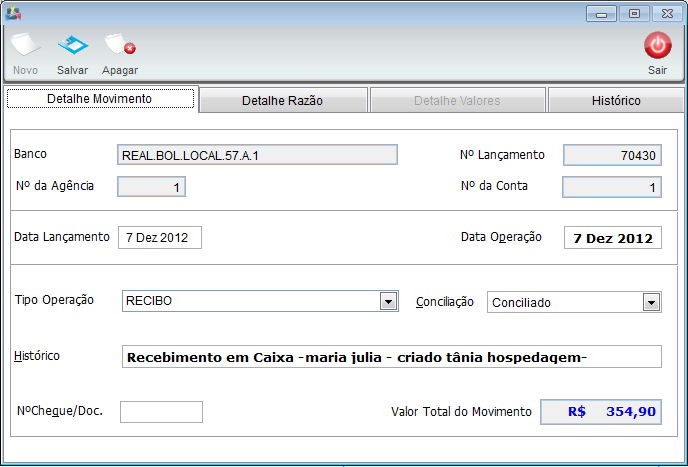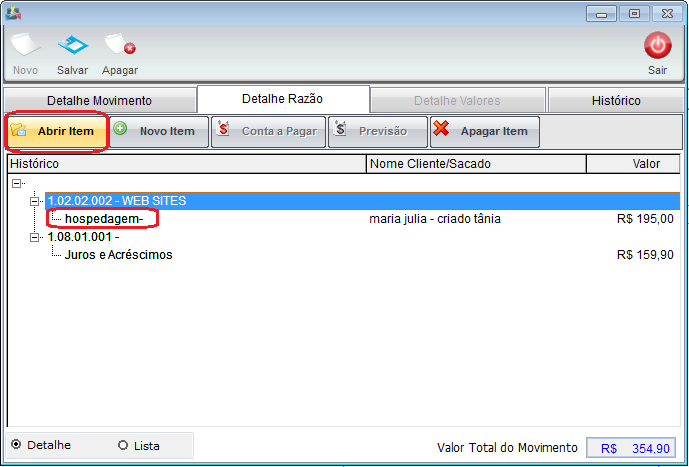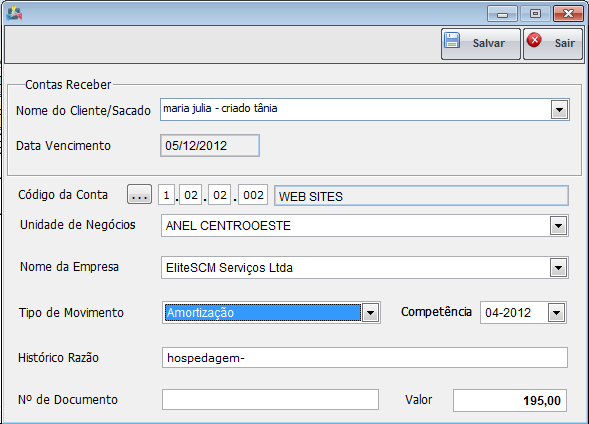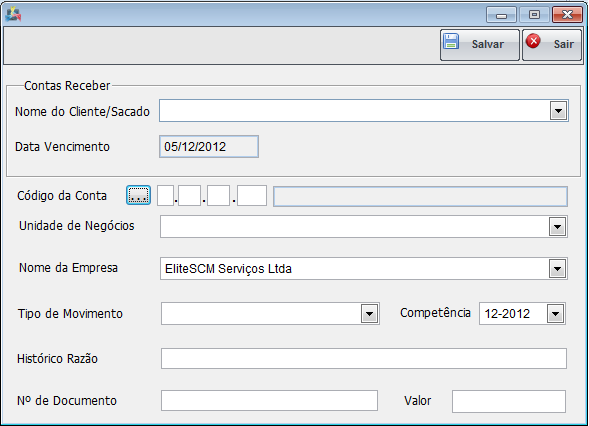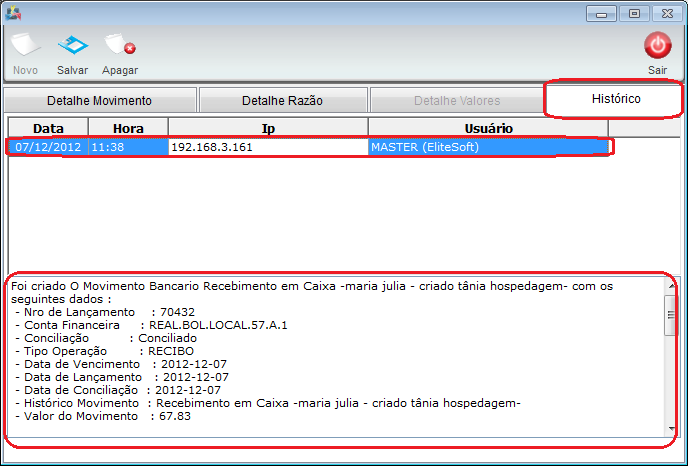Modulo Desktop - Finaceiro - Movimentos Financeiro - Editar
Módulo Desktop - Financeiro - Editar Movimentos Financeiros
| |

|
Editar transferências e movimentos financeiros, alterar depósitos, recibos, pagamentos, previsões e cheques. |
Permissão
| Permissão | Aplica-se em: |
|---|---|
| Financeiro | Visualizar |
| Conciliação de Movimentos Financeiros | Visualizar |
Variável
| Variável | Aplica-se em: |
|---|---|
| Conciliação de Movimentos Financeiros | A conciliação em uma forma de cobrança |
1) Selecione um lançamento de transferência ou movimento e "Editar".
1.1) Após clicar exibirá "Transferência entre Contas Financeiras" e "Conciliado".
- Para "Editar" selecione a opção para habilitar os campos.
Obs1.: Informar "Data de transferência";
Obs2.: Informar se a Transferência é "Conciliada" ou "Bloqueada";
Obs3.: Em "Conta Origem" informe a origem da conta;
Obs4.: "Valor da Saída", informe o valor a ser retirado;
Obs5.: Informar a "Conta de Destino" que vai enviar.
1.1.1) Para editar uma transferência de conciliação bloqueada, selecione a transferência e "Editar" e exibirá "Transferência entre Contas Financeiras", contendo "Detalhamento".
- Em "Detalhamento" ver o Nome do Cliente, o Banco, o Número e Vencimento da Transferência realizada.
1.2) Para editar movimento, selecione um movimento e selecione "Editar" exibirá o movimento. Nesta tela pode modificar e visualizar Detalhes de Movimento, Razão, Valores e Histórico.
Obs1.: Editar os campos "Data de Lançamento" e "Data de Operação".
Obs2.: Informar o "Tipo de Operação".
Obs3.: Informar o tipo "Conciliado ou Bloqueado".
- Para este procedimento é necessário que o usuário tenha a Permissão
 Concilia Movimentos Financeiros
Concilia Movimentos Financeiros
Obs4.: Pode editar o campo histórico.
1.3) Em "Detalhe Razão" pode adicionar detalhes da razão social do cliente.
1.3.1) Caso queira abrir um histórico, selecione a opção "Abrir Item", e exibirá "Contas a Receber".
1.3.2) Editar o "Contas Receber" se necessário.
Obs1.: O campo "Nome Cliente/Sacado" pode ser trocado.
Obs2.: Pode editar o campo "Código da Conta", selecionando uma nova opção.
Obs3.: Em "Unidade de Negócio" pode alterar o tipo de unidade.
Obs4.: No campo "Competência" informar a data.
Obs5.: "Histórico da Razão" informar um histórico referente ao contas a receber.
Obs6.: "Valor" pode ser editado um novo valor.
1.3.3) Adicionar um "Novo Item".
1.3.4) Para visualizar todo o movimento "Histórico".
Obs.: Na janela após selecionar o histórico, estão todos os detalhes da movimentação.